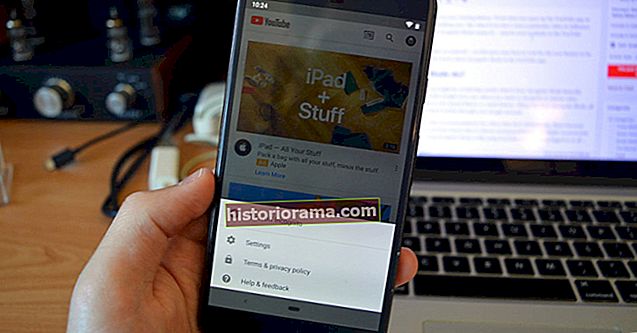Mellem fysiske spilinstallationer, alle de digitale spil, du henter takket være søde PlayStation Store-tilbud, og en jævn strøm af PlayStation Plus-tilbud, kan dit PlayStation 4-bibliotek blive ret besværligt at navigere over tid. Hvis du er noget som os, kan du fra tid til anden gennemse din PS4-spilliste og støde på en titel, som du selv har glemt. Heldigvis er der et par ting, du kan gøre for at sikre, at dit PS4-spilbibliotek forbliver relativt smertefrit at navigere ved brug af mapper og andre tricks.
Sådan organiserer du dit PS4-spilbibliotek med brugerdefinerede mapper sammen med andre tip, der gør navigationen til en leg.
Yderligere læsning
- Sådan nulstilles du en PS4 til fabriksindstillinger
- Sådan overføres dine data fra en PS4 til en PS4 Pro
- Sådan indløses en kode på din PS4
Spil på den "for nylig spillede" bar

Som standard vises dine spil på karrusellen på startskærmen i rækkefølge, hvornår du sidst downloadede eller spillede dem. Dette standardsystem kan få generende PlayStation Plus-tid hver måned. Bare fordi du downloadede et nyt spil, betyder det ikke, at du vil spille det med det samme. Til sidst, de spil, du har rent faktisk spillet slink hele vejen til slutningen af karrusellen - eller værre, de bliver bumpet helt ud af karrusellen.
Det lyder ret grundlæggende, men en hurtig måde at holde øje med de spil, du spiller, er at altid beholde dem i de første par slots. Hvis Skæbne 2 begynder at glide, men nyt indhold til det kommer snart, skal du blot åbne og lukke spillet for at flytte det op til forsiden af batchen. Du behøver ikke engang at spille - ved blot at åbne applikationen vil det flytte spillet til toppen af din liste. Du skal også vide, at enhver fysisk disk, du har i systemet, altid vil være øverst i karrusellen, når du starter systemet, selvom det ikke var det sidste spil, du spillede.
Forståelse af dit bibliotek

Nogle gange vil du gennemse hele dit bibliotek med spil. I slutningen af startskærmens karrusel finder du hele vejen til højre Bibliotek ikon. Biblioteket indeholder alle dine PS4-spil og applikationer, organiseret efter kategori og visse andre parametre. På venstre side ser du fem (seks, hvis du har mapper) kategorier under søgefeltet.

- Alle: Hvert spil og app er i øjeblikket installeret.
- Mapper: Mere om dette i det næste afsnit, men hvis du har oprettet mapper (som vi forklarer, hvordan du gør), finder du den kategori mellem "Alle" og "Spil".
- Spil: Alle spil er installeret i øjeblikket.
- Apps: Alle apps er i øjeblikket installeret.
- Købt: Alle spil og applikationer, du ejer, inklusive dem der ikke er installeret på din harddisk.
- PlayStation Plus: Dette er alle de gratis spil, der er erhvervet gennem PlayStation Plus og kan spilles, så længe du er et aktivt medlem
Medmindre du har oprettet et system med mapper, vil du gerne se ved begge Spil eller Købt.
Spilbibliotek
Som standard er spilafsnittet sorteret alfabetisk. Tre andre filtrerede visninger er tilgængelige at vælge imellem i rullemenuen.

- Omvendt alfabetisk rækkefølge: Hvorfor ikke gå fra Z til A?
- Senest brugt: Vis spil ved brug. Frisk downloadede og nyligt åbnede spil stiger til toppen her.
- Installationsdato: Spil organiseres efter det tidspunkt, de blev installeret, idet du ser bort fra dine seneste play-sessioner.
Standardvisningen A til Z ser ud som den mest universelle intuitive, men hvis du vil tjekke dine nylige spilvaner eller gennemgå downloadede spil, som du måske har glemt, har de andre synspunkter deres egen appel.
Køb bibliotek
Når du gennemsøger den købte kategori, kan du sortere alfabetisk eller efter købsdato. Den købte sektion er sorteret efter to kategorier: Ikke installeret og installeret. Dine installerede apps vises under den lange liste over ikke installerede apps.

Mapper er din bedste ven
Det er her, tingene bliver interessante. Hvis du vil tage kontrol og organisere dit spilbibliotek, giver PS4 dig muligheden for at oprette brugerdefinerede mapper, der opdeler spil ved hjælp af det kategoriseringssystem, der giver mening for dig. Du kan muligvis adskille dine spil i kategorier som Aktuelt spiller, At spille, Evergreen og PSVR.
Det er meget simpelt at oprette en mappe:
Trin 1: Tryk på på systemets hovedskærm Muligheder (+) på din PS4-controller, mens du er placeret på et program, og vælg Føj til mappe.

Trin 2: Navngiv mappen, og klik Okay. Din nye mappe vises nu foran karrusellen.

Redigering af mapper
Hver gang du vil redigere navnet eller indholdet i en mappe, er det enkelt. Bare tryk Muligheder (+) på mappeikonet. Følg derefter nedenstående trin.
Trin 1: Vælg Rediger mappe .

Trin 2: Trykke Vælg for at sætte køen i et gitter med alle spil på din PS4. Afkrydsningsfelter over ikoner betyder, at et spil i øjeblikket er i den pågældende mappe.

Trin 3: Vælg det eller de spil, du vil føje til mappen, og tryk på Bekræfte .

Trin 4: Herfra kan du skifte ikoner rundt. Dette giver dig mulighed for at placere spil i den ønskede rækkefølge i hver mappe.

Trin 5: Nyd den ro i sindet, der følger med, at dit PS4-bibliotek kurateres nøjagtigt efter din smag.
Organisering af dit PS4-spilbibliotek gør det lettere at navigere og finde de spil, du vil spille. Det kan også tilskynde dig til at frigøre hukommelse på dit spilsystem - hvilket giver mulighed for endnu mere nydelse, når du finder et nyt spil, du ikke kan vente med at tjekke ud.